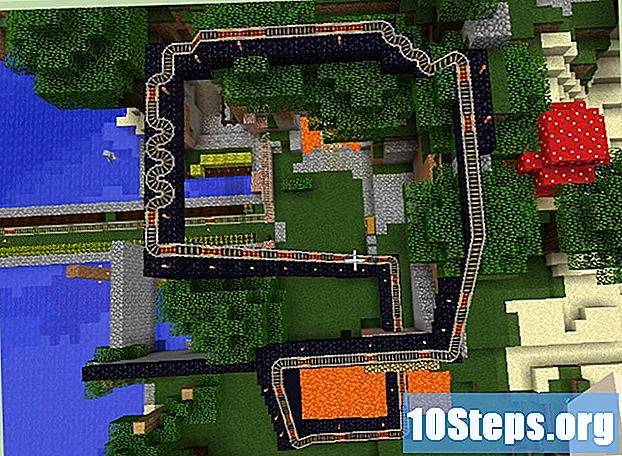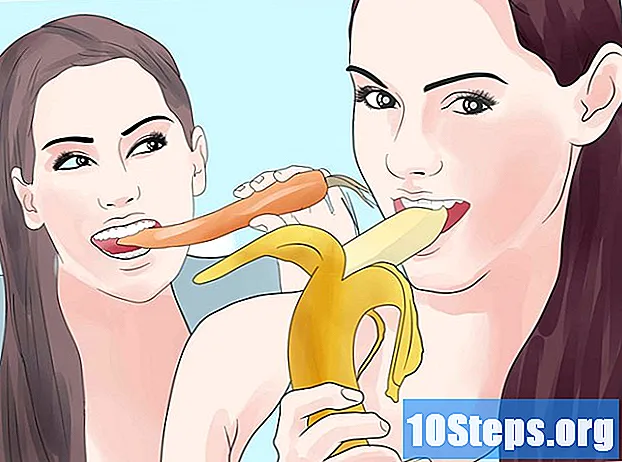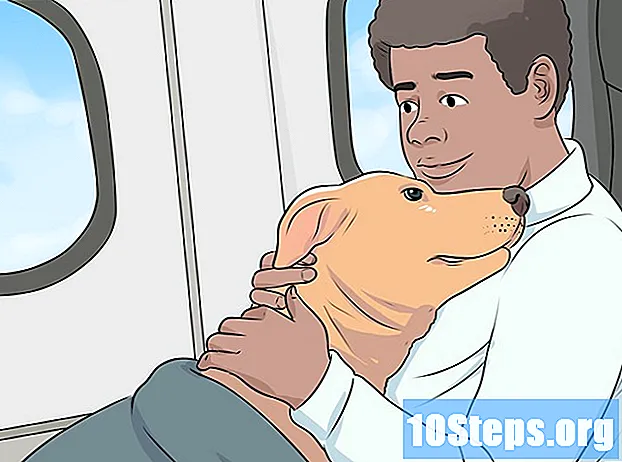Садржај
Остали одељциФилмска индустрија има свако право на своје интелектуално власништво. Међутим, када купујете ДВД, требали бисте моћи да радите шта год желите са оним што сте купили, под условом да не дистрибуирате материјал на неовлашћен начин. Следите ове кораке за копирање ДВД-а или Блу-раи-а тако да можете гледати филмове не само са ДВД уређаја, већ и на рачунару, играћој конзоли или мобилном уређају.
Кораци
Метод 1 од 2: Копирајте ДВД са рачунара
Преузмите програм за уништавање заштите ДВД копирања.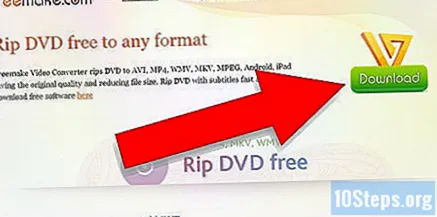
- Упоредите различите производе, пажљиво прочитајте сва откривања и потражите непристрасне рецензије потрошача како бисте могли да изаберете најбољи производ.
- Изаберите производ који има бесплатни пробни период како бисте га могли испробати пре него што се обавежете.
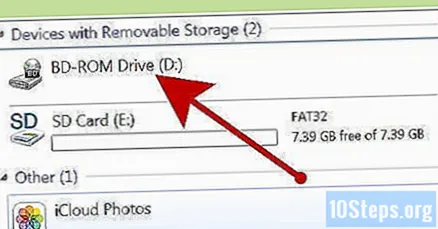
Уметните ДВД који желите да копирате у ДВД јединицу рачунара. Ако имате више уређаја, изаберите уређај који садржи ДВД који желите да копирате на екрану рачунара.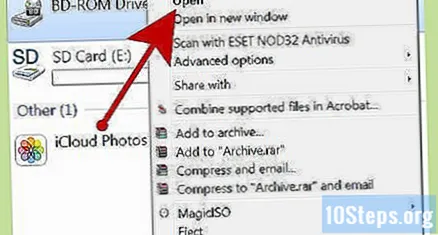
Копирајте садржај ДВД-а на чврсти диск или медијски сервер.- Отворите мени Старт, кликните на Цомпутер, кликните десним тастером миша на диск и изаберите Екплоре.
- Пронађите фасциклу са датотеком ВИДЕО_ТС. Превуците фасциклу на било које место на које желите да копирате ДВД. Ово је крај основног копирања за гледање на рачунару. Прекодирање вам није потребно ако не желите да смањите датотеку или погледате ДВД на мобилном уређају.
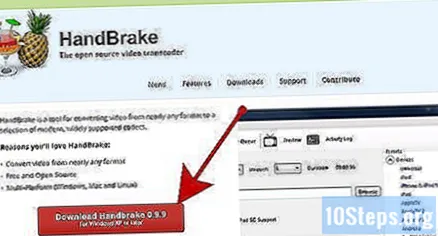
Преузмите софтвер за прекодирање. Много бесплатних опција можете пронаћи на мрежи када претражујете Гоогле, али ручна кочница је најбоља опција. Проверите да ли програм има унапред подешене поставке за разне платформе, укључујући иОС и играће конзоле.
Отворите извор за ДВД који желите да копирате у оквиру Ручне кочнице или другог софтвера за прекодирање. Софтвер ће скенирати наслове поглавља и маркере. Ако програм не преузме наслове, тада можете ручно кликнути на картицу Поглавља транскодера и уносити наслове поглавља. Неки програми чак нису у могућности да одаберу тачан главни наслов. А онда треба да снимите наслов са ДВД-а и ручно проверите наслов.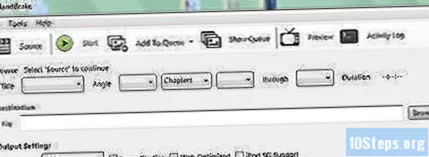
Одлучите куда желите да иде ваш филм. Многи програми имају картицу Одредиште. Кликните на Прегледај на картици и одаберите место на којем желите да сачувате датотеку.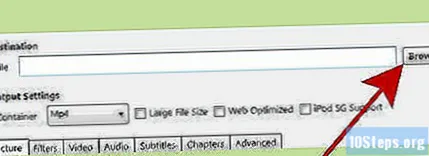
- Да бисте датотеку сачували као заједничку датотеку на медијском серверу или мрежном оквиру за складиштење, мапирајте удео као мрежни погон.
- Дођите до одговарајуће фасцикле, кликните десним тастером миша и у менију одаберите Мап Нетворк Дриве.
Подесите звучни запис. На пример, можете да сачувате оригинални звучни запис филма Долби Дигитал (АЦ3) и направите резервни звучни запис за уређаје који нису опремљени АЦ3.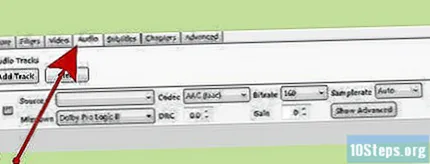
- Кликните картицу Аудио и титлови на софтверу за прекодирање.
- Изаберите звучни запис који желите. У менију Аудио Цодец одаберите ААЦ.
- У колони „мешање“ одаберите Долби Дигитал ИИ. Оставите било коју брзину преноса података, брзину узорковања и ДРЦ подешавања на подразумеване вредности.
- Пређите на другу аудио нумеру. Изаберите исти звучни запис из заглавља извора.
- Изаберите АЦ3 са листе аудио кодека.
- Потражите оквир у коме пише Само принудни титлови. Ако одаберете језик који се разликује од језика којим глумци говоре, потврђивање овог поља помоћи ће вам да избегнете принудне титлове.
Кликните дугме Старт у софтверу за прекодирање да бисте копирали ДВД.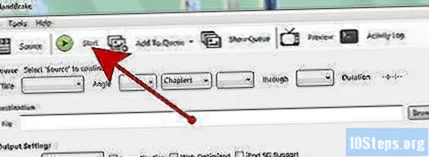
Репродукујте риповани филм у свом медијском плејеру како бисте били сигурни да сте постигли жељени квалитет.
2. метод од 2: Копирајте ДВД на Мац
Преузмите софтвер за кодирање ручне кочнице. Ако ваш Мац има процесор Цоре 2 Дуо или новији, набавите 64-битну верзију за брже копирање.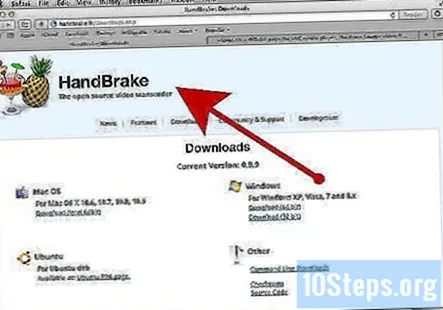
Преузмите ВЛЦ медиа плаиер. Ако сте изабрали 64-битну верзију Хандбраке, биће вам потребна 64-битна верзија ВЛЦ плејера. Садржи либдвдцсс, ДВД библиотеку за дешифровање дизајнирану да прекине заштиту ДВД-а од копирања када је репродукујете на Мац-у.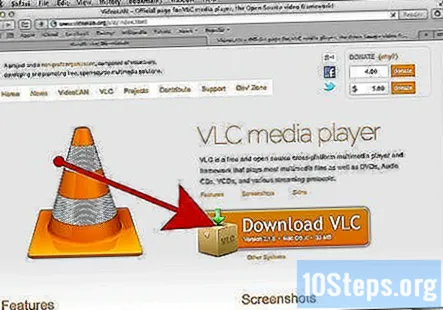
Покрените ручну кочницу на Мац-у. Ручна кочница отвориће дијалошки оквир на вашем екрану. Изаберите ДВД који желите да копирате и кликните Отвори.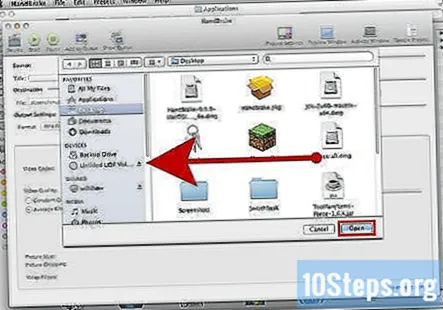
Сачекајте да ручна кочница скенира ваш ДВД. Када се скенирање заврши, кликните на поље поред Наслов. Изаберите најдужи наслов из искачућег менија.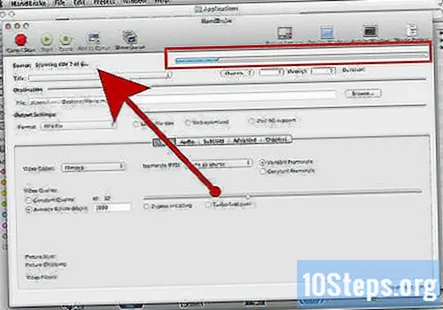
- Можда ћете видети 99 наслова са готово истом дужином. То значи да је ДВД заштићен ауторским правима. Отворите апликацију Аппле ДВД Плаиер. Изаберите Иди -> Наслов на траци менија и одаберите наслов који има квачицу поред. У ручној кочници одаберите тај наслов.
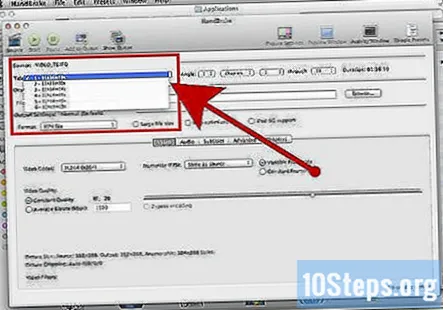
- Ако желите да копирате више наслова (као на ДВД-у са више ТВ епизода), изаберите 1 наслов, дајте му јединствено име у подручју датотека и кликните Додај у ред. Понављајте поступак док у ред за кодирање не додате све жељене наслове.
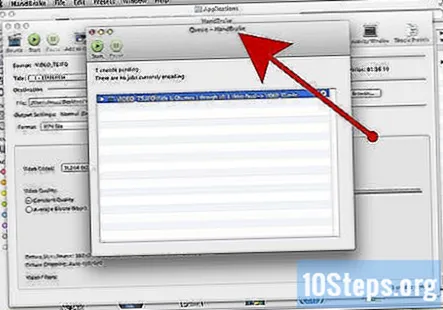
- Можда ћете видети 99 наслова са готово истом дужином. То значи да је ДВД заштићен ауторским правима. Отворите апликацију Аппле ДВД Плаиер. Изаберите Иди -> Наслов на траци менија и одаберите наслов који има квачицу поред. У ручној кочници одаберите тај наслов.
Кликните на дугме Тоггле Пресетс на врху прозора ручне кочнице. Такође можете притиснути цомманд-Т. Изаберите унапред подешену поставку за ваш копирани ДВД на основу врсте уређаја који желите да користите када га гледате. Такође можете одабрати Универсал да бисте га репродуковали на било ком Аппле уређају.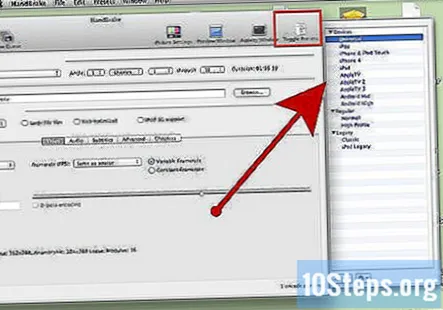
Кликните икону зупчаника. У падајућем менију одаберите Постави као подразумевано.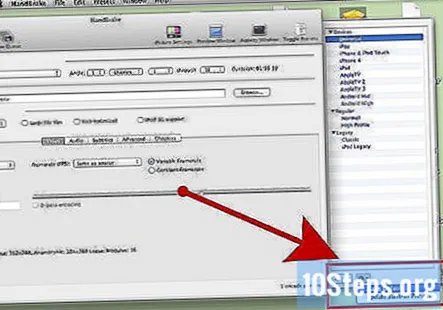
Проверите да ли ваш ДВД има испреплетени видео. Кликните на прозор за преглед у ручној кочници и листајте кроз ДВД оквире. Ако видите назубљене слике, ваш ДВД има испреплетени видео.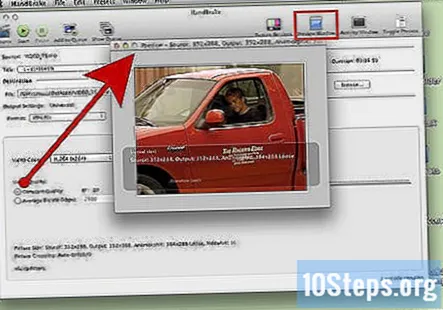
- Кликните на дугме Сеттингс. Ово ће отворити нови прозор под називом Подешавања слике.
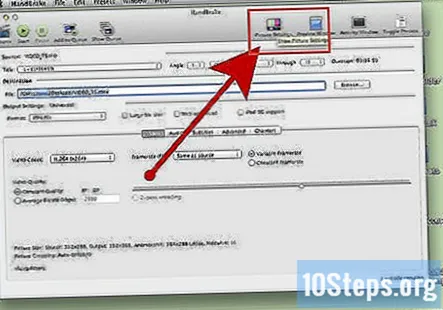
- Изаберите Филтери. Померите клизач између Децомб и Деинтерлаце скроз удесно.
- Кликните падајући мени поред Деинтерлаце. Изаберите Фаст и прегледајте филм да бисте видели да ли је ово поправило назубљене оквире.
- Кликните на дугме Сеттингс. Ово ће отворити нови прозор под називом Подешавања слике.
Промените звук да бисте смањили величину датотеке. Започните кликом на картицу Аудио.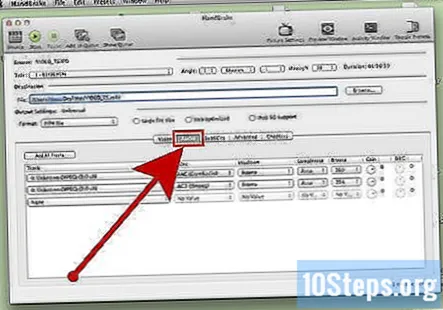
- Елиминишите звучне записе који вам нису потребни, укључујући језичке нумере.
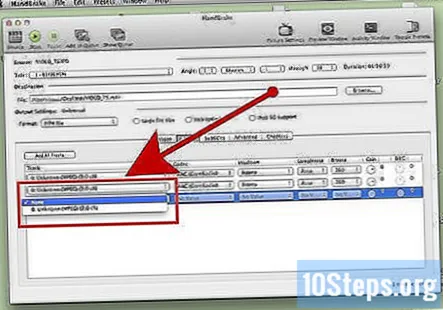
- Ако нисте повезани са сурроунд звуком, можете уклонити 5,1-канални аудио запис или га мешати у стерео ради уштеде простора.
- Елиминишите звучне записе који вам нису потребни, укључујући језичке нумере.
Укључите титлове кликом на картицу Титлови кочења. Изаберите титлове или натписе које желите да укључите у готову датотеку.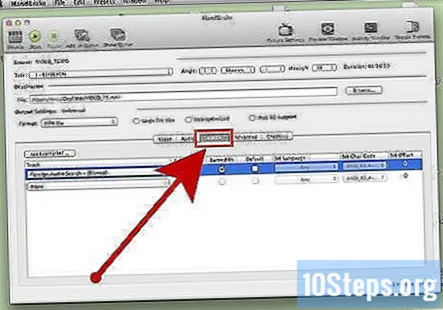
Кликните на Старт и сачекајте да Хандбраке транскодира видео. Овај процес може потрајати прилично дуго.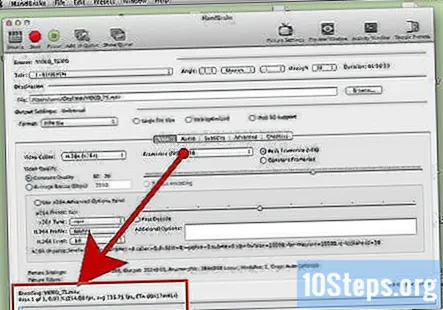
Додајте метаподатке попут омота, улога и резимеа. Можете помоћи програме као што су МетаКс, иФлицкс или Видео Монкеи да вам помогну у овом процесу. Ручна кочница ће такође послати готове рипове директно МетаКс-у.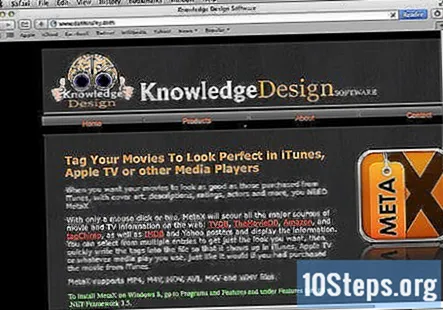
Превуците филм у иТунес библиотеку и погледајте га.
Питања и одговори заједнице
Савети
- Ако желите да снимите копирани ДВД на нови ДВД од 4,7 ГБ, често ћете га прво морати смањити, јер оригинални ДВД-ови обично садрже више од 4,7 ГБ података. Потражите програме који могу створити копирани ДВД директоријум који стане на диск од 4,7 ГБ, без осетних промена у квалитети слике или звука.
- Да бисте копирали више ДВД-а, потражите програм за прекодирање који има могућност скупног реда. Процес копирања може произвести десетак или више појединачних датотека, па је често најбоље створити нову фасциклу на чврстом диску за сваки ДВД.
- Копирање ДВД-а заузеће вам већи део процесорског капацитета, па рипајте филмове током времена које вам неће бити потребно да користите рачунар ни за шта друго. На пример, покрените процес и пустите га да ради преко ноћи.
- Сличан поступак можете користити за копирање Блу-раи-а ако имате Блу-раи снимач, БД-Р дискове и програм који може дешифровати моћне Блу-раи алгоритме. Само имајте на уму да редовни ДВД садржи око 8,5 ГБ садржаја; Блу-раи има до 50 ГБ садржаја.
Упозорења
- Риппед филмови могу заузети пуно простора на вашем чврстом диску. Прекомерни чврсти диск може значајно утицати на перформансе рачунара.
- Избегавајте копирање ДВД-а ако је пракса у супротности са законима о заштити ауторских права у вашој земљи.
Ствари које ће вам требати
- ПЦ или Мац
- Програм за уништавање заштите ДВД копирања
- Празан ДВД од 4,7 ГБ
- Софтвер за прекодирање (ручна кочница)
- Програм метаподатака (МетаКс, иФлицкс или Видео Монкеи)